Sie können eine rasterbasierte Fläche im GeoTIFF-Format erstellen.
So erstellen Sie eine Fläche anhand einer Punktwolke
- Geben Sie in der Befehlszeile MAPCREATEPCSURFACE ein.
- Klicken Sie auf die Punktwolkendaten in der Zeichnung. Drücken Sie nach Auswahl der Objekte die Eingabetaste. Das Dialogfeld Fläche aus Punktwolke erstellen wird angezeigt.
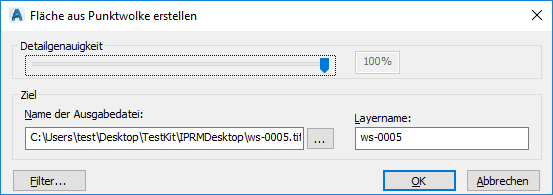
- Ziehen Sie zum Festlegen der Detailgenauigkeit den Mauszeiger auf den gewünschten Wert.
- Klicken Sie zum Filtern der Punkte, mit denen die Fläche erstellt wurde, auf die Schaltfläche Filter. Das Dialogfeld Zulässige Klassifizierungen auswählen wird angezeigt.
- Wählen Sie eine oder mehrere Klassifizierungen aus der Liste im Dialogfeld aus, und klicken Sie auf OK.
Anmerkung: Durch erneutes Klicken können Sie die Auswahl eines Eintrags aufheben.
- Wenn Sie den vorgegebenen Dateinamen, Speicherort oder Layer ändern möchten, klicken Sie auf das Auslassungszeichen (...). Geben Sie im Dialogfeld Speichern unter die gewünschten Daten ein.
Anmerkung: Layernamen dürfen keine Punkte (.) enthalten.
- Klicken Sie auf OK. Die Fläche wird von AutoCAD Map 3D toolset erstellt.
- Nach dem Erstellen der Fläche in AutoCAD Map 3D toolset wird die Fläche zur Karte hinzugefügt, ein Rasterlayer wird zur Darstellungsverwaltung hinzugefügt, und in der Datenverbindung wird eine Rasterverbindung erstellt.